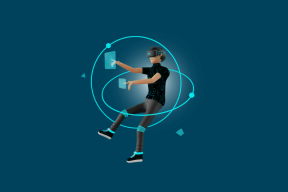Как отменить доступ к сторонним приложениям из вашей учетной записи Google
Разное / / December 02, 2021
Благодаря Google процесс входа в сторонние приложения, игры и веб-сайты стал довольно простым. Вам не нужно запоминать десятки комбинаций логина и пароля. Все, что вам нужно сделать, это выбрать учетную запись Google, предоставить доступ и использовать приложение - все в считанные секунды. Лучше, если у тебя есть менеджер паролей для запоминания ваших учетных данных Google.

Каким бы бодрым и жизнерадостным ни казался этот процесс, он не лишен определенных проблем. В спешке использовать эти приложения и игры мы обычно выбираем игнорировать разрешения приложения. Чаще всего после того, как Google получает разрешение на доступ, большинство из нас забывает о нем.
Если это надежное приложение, все в порядке. Но в конечном итоге неконтролируемые разрешения приложений могут поставить вас в затруднительное положение. неприятная ситуация. К счастью, это не улица с односторонним движением, и есть способы отозвать доступ к сторонним приложениям из вашей учетной записи Google, либо из веб-браузера, либо с вашего устройства Android.
Вот как это сделать.
Удаление доступа к приложениям из браузера
Шаг 1: Открыть свой Страница аккаунта Google и нажмите «Приложения с доступом к аккаунту» под карточкой «Вход и безопасность». После этого нажмите «Управление приложениями».

Шаг 2: Это даст вам список всех сторонних приложений, у которых есть доступ к информации вашей учетной записи.

Чтобы отменить доступ, просто щелкните приложение и нажмите кнопку «Удалить доступ». Просто, понимаете.
Удаление доступа к приложению с устройства Android
Шаг 1: На телефоне Android перейдите в «Настройки»> «Google» и нажмите «Подключенные приложения».

Это отобразит список приложений, устройств и служб, которые используют ваши учетные данные Google для входа.
Шаг 2: Нажмите на опцию Все приложения и устройства и выберите Приложения с входом в Google.


Войдя, выберите приложение, для которого вы хотите отозвать доступ, и выберите «Отключить». Кроме того, вы также можете удалить всю информацию, имеющуюся в конкретном приложении.
Однако отменять доступ для сторонних приложений следует не только для старых и неиспользуемых приложений. Вы также должны посмотреть, какой тип доступа имеют приложения.
Вы также должны посмотреть, какой тип доступа имеют эти приложения.
Хотя в большинстве случаев приложения обычно запрашивают базовую информацию, такую как имя и идентификатор электронной почты, это не всегда так.
Какой доступ вы обычно должны предоставлять
Google предоставляет три вида доступа к информации - базовый доступ к профилю, доступ для чтения и записи и полный доступ к учетной записи. Первый тип доступа обычно безвреден.

Однако мы должны быть осторожны со вторым и третьим типами доступа.
Золотая середина: доступ для чтения и записи
Приложения с доступом на чтение и запись получают ограниченную информацию из вашей учетной записи Google. Но он может публиковать информацию от вашего имени. Например, если вы используете фитнес-приложение с доступом на чтение и запись, оно может публиковать информацию о ваших беговых занятиях на своей странице.

Или, если вы используете сторонний адрес электронной почты, у которого есть доступ к вашей учетной записи Gmail, он может читать и отправлять электронные письма. В большинстве случаев приложению необходимо, чтобы такой доступ к информации выполнял свои обязанности. Но игровое приложение или, если на то пошло, приложение для обоев не следует просить о таком доступе.
Высокая и рискованная почва: полный доступ к учетной записи
С другой стороны, Полный доступ к учетной записи дает разработчикам приложений полный доступ к информации вашей учетной записи. Это может включать в себя варианты удаления вашей учетной записи или изменения пароля учетной записи. Страшно, правда?

Как правило, только определенные приложения Google запрашивают полную информацию об учетной записи. Однако, если вы видите, что какие-либо сторонние приложения запрашивают такие разрешения, немедленно отозвите их.
Чтобы просмотреть уровни доступа приложений и служб, просто щелкните указанное приложение, и будут отображены разрешения. После того, как доступ к приложению будет отменен, есть вероятность, что вам придется снова войти в систему.
Меры предосторожности при выполнении упражнений
Итак, вот как вы можете отозвать доступ сторонних приложений из своей учетной записи Google. С ростом количества мошеннических приложений, важно соблюдать особую осторожность при установке приложений и служб.
Еще одна важная вещь, о которой следует помнить, - держаться подальше от приложений, которые говорят: «Это приложение не проверено». Кроме того, регулярный мониторинг доступа и разрешений приложений всегда является хорошей практикой.